あたらしいPCでバックテストがしたくてMT4をインストールしました。
そこまではよかったものの、何年かぶりなんで『あれ、ヒストリカルデータってどうやって入れるんだっけ?』となって、いろいろ思い出したり調べたりで大変だったので、備忘録として残しておきます。
- ヒストリカルデータを用意する
- 簡単に入手できるものはいくつかありますが、僕はFOREX TESTERの無料のもの をダウンロードしました。AUDJPY、AUDUSD、CHFJPY、EURCAD、EURCHF、EURGBP、EURJPY、EURUSD、GBPCHF、GBPJPY、GBPUSD、NZDJPY、NZDUSD、USDCAD、USDJPY、USDCHF、XAGUSD、XAUUSDの2001年1月(一部は2003年1月)からのデータが提供されています。
- MT4をインストールする
- ここで困ることはないと思うので省略します。
- 最大バー数に関する設定を変更する
- MT4を起動したら、「ツール」→「オプション」を選択してオプションダイアログを開きます。
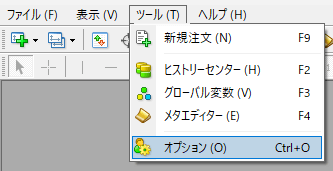
- 「チャート」タブの”ヒストリー内の最大バー数”と”チャートの最大バー数”に「2147483647」(’2147483647’以上ならなんでもいい。’9999999999’でも可)と入力して「OK」ボタンを押します。
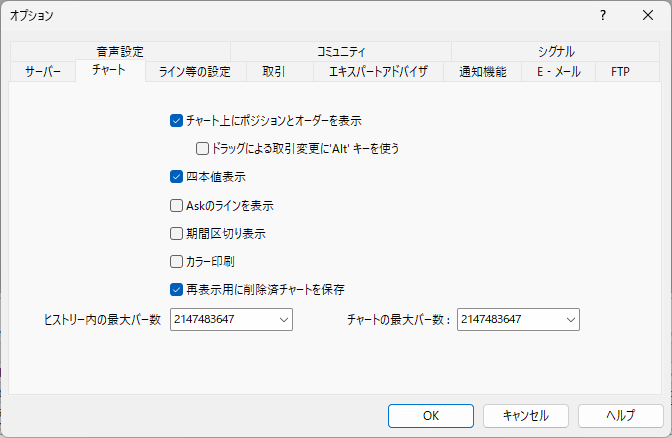
- MT4を再起動します。
- 「チャート」タブの”ヒストリー内の最大バー数”と”チャートの最大バー数”が「2147483647」になっていることを確認します。
- MT4を起動したら、「ツール」→「オプション」を選択してオプションダイアログを開きます。
- 既存のヒストリカルデータを削除する(MT4をインストールした直後ならやらなくてもいいかも)
- 「ファイル」→「データフォルダを開く」を選択するとエクスプローラーが表示されます。
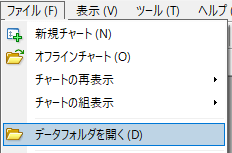
- 「history」というフォルダの中に接続しているサーバー名と同じ名前のフォルダがあるので選択してフォルダの中に入ります。
- 拡張子が”.hst”で、かつインポートしたい通貨ペアがファイル名に含まれているものをすべて削除します。(注:MT4をインストールしてから一度もチャートを表示していないと存在しないかもしれません)
- 「ファイル」→「データフォルダを開く」を選択するとエクスプローラーが表示されます。
- ヒストリカルデータをインポートする
- 「ツール」→「ヒストリーセンター」を選択してヒストリーセンターダイアログを開きます。
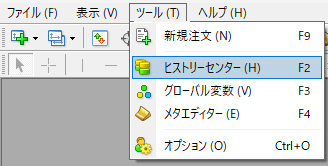
- 「通貨ペア」ツリーからインポートしたい通貨をダブルクリックします。
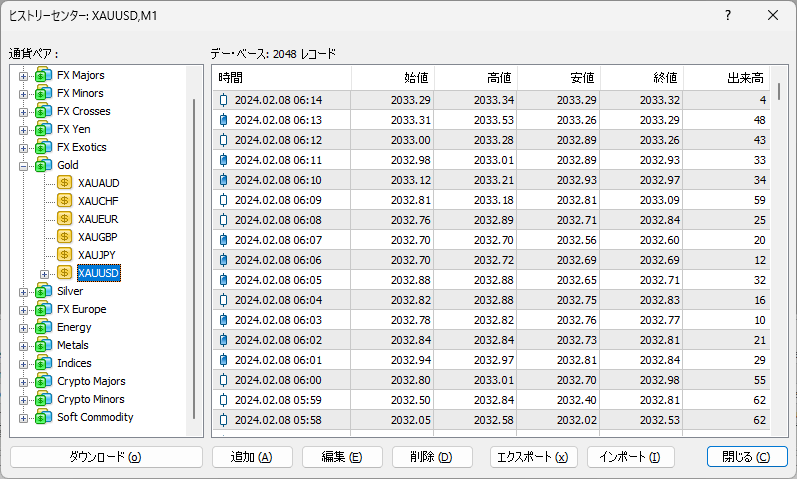
- 「1分足(M1)」ダブルクリックします。
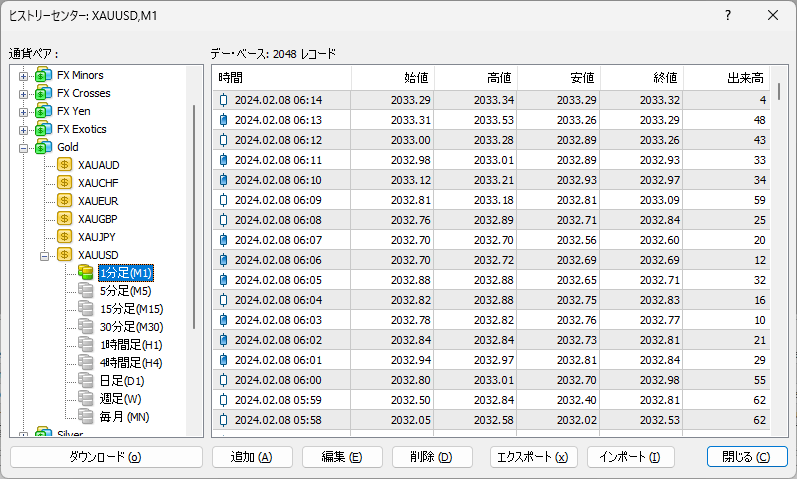
- 「インポート」ボタンを押してインポートダイアログを開きます。
(過去に長期間のデータをインポートしたことがある場合は、ダイアログが開くのに時間がかかります) - 「参照…」ボタンを押して、用意したヒストリカルデータを選択します。
(長期間のデータは読み込みに時間がかかります)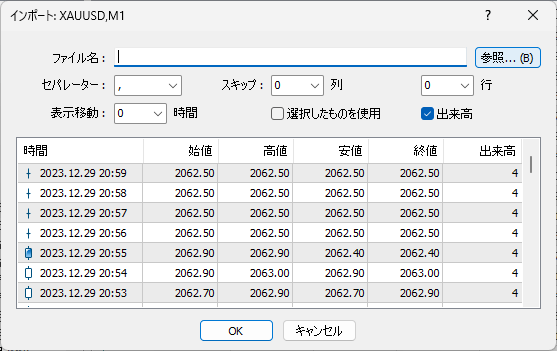
- 「OK」ボタンを押してインポートダイアログを閉じます。
- ヒストリーセンターダイアログの「デー・ベース」という欄(たぶんデータベース)でインポートした期間のデータができているか確認します。
- 「閉じる」ボタンを押してヒストリーセンターダイアログを閉じます。
- MT4を再起動します。
- 「ツール」→「ヒストリーセンター」を選択してヒストリーセンターダイアログを開きます。
- 別の時間軸のデータを作成する
- 「ファイル」→「オフラインチャート」を選択してオフラインチャートリストダイアログを開きます。
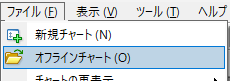
- リストの中から”インポートした通貨ペア,M1″を選択して「開く」ボタンを押します。
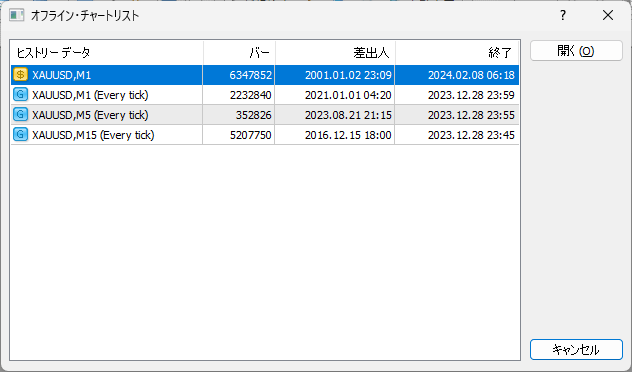
- ナビゲーターウィンドウの「スクリプト」の下にある「PeriodConverter」をダブルクリックしてPeriodConverterのダイアログを表示します。(ナビゲーターウィンドウが表示されていない場合は「表示」→「ナビゲーター」を選択すると表示されます)
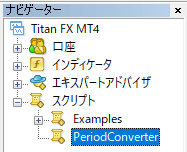
- 「パラメータの入力」タブの変数名「Period multiplier factor」の値をダブルクリックして「5」と入力します。
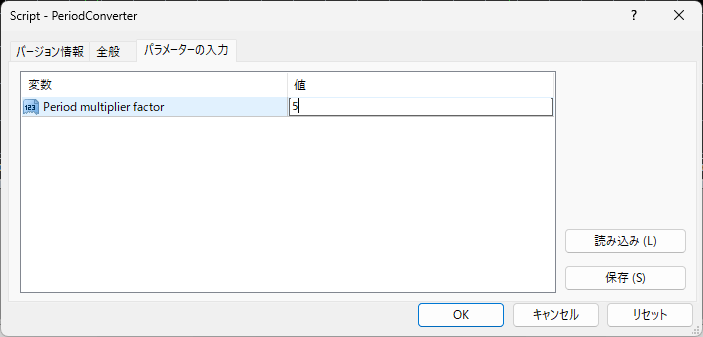
- 「OK」ボタンを押してPeriodConverterのダイアログを閉じます。
- 再度、「PeriodConverter」をダブルクリックします。
- ”’Period Converter’を停止して、’Period Converter’をチャート’xxxx’に適用しますか?”と表示されたら「はい」ボタンを押します。
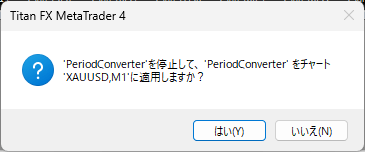
- 「パラメータの入力」タブの変数名「Period multiplier factor」の値をダブルクリックして「15」と入力します。
- 「OK」ボタンを押してPeriodConverterのダイアログを閉じます。
- 「8.」で入力する値を「30」→「60」→「240」→「1440」→「10080」→「43200」と変えながら「6.」~「9.」の操作を繰り返します。
- 最後にもう一度「6.」と「7.」の操作を行います。
- 「キャンセル」ボタンを押してPeriodConverterのダイアログを閉じます。
- 「ファイル」→「オフラインチャート」を選択してオフラインチャートリストダイアログを開きます。
- 結果を確認する
- 「ツール」→「ヒストリーセンター」を選択してヒストリーセンターダイアログを開きます。
- 「通貨ペア」ツリーからインポートした通貨をダブルクリックします。
- 「デー・ベース」という欄(たぶんデータベース)でインポートした期間のデータができているか、各時間軸について確認します。

